win7 安装盘制作 windows7安装盘u盘制作教程
更新时间:2022-12-29 17:30:55作者:haoxt
由于u盘的广泛普及,现在绝大多数用户都会选择u盘来安装系统,只要有u盘,就可以制作安装盘。有用户要给电脑安装win7系统,但是不知道win7安装盘制作步骤是怎样的,首先准备好win7系统镜像,再下载软碟通就可以了。下面小编就来和大家分享windows7安装盘u盘制作教程。
准备工具:
1、Windows7原版镜像
2、软碟通UltraISO
3、一个8GU盘
操作步骤:
1、将U盘插到电脑上然后打开UltraISO软件,点击文件打开你下载好的Win7光盘镜像ISO文件。如下图;
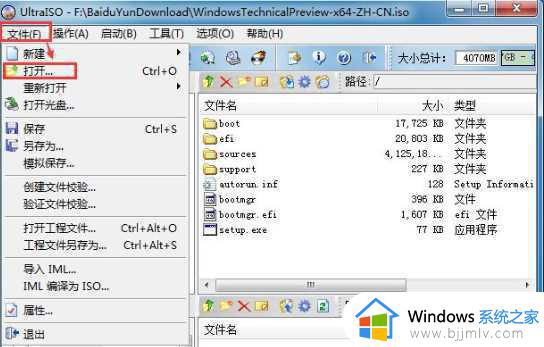
2、打开ISO文件后,点击工具栏上的“启动”,然后选择“写入硬盘镜像”;
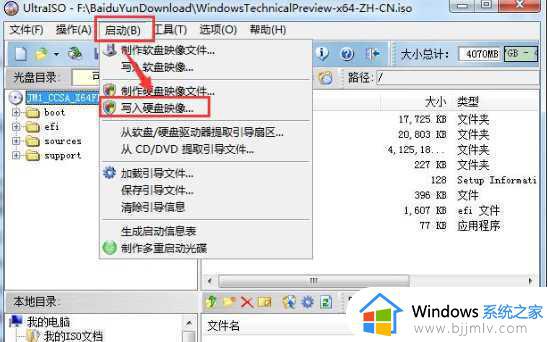
3、这时会弹出“写入硬盘镜像”窗口,确定好磁盘驱动器一项为你的U盘后。点击写入,中间出弹出格式化的提示,我们确认一次就好了。
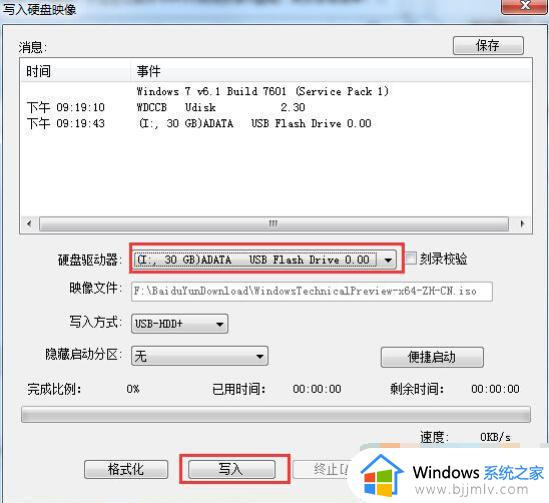
4、这时我们耐心等待一下写入到100%,OK再退出UltraISO 软件,到这里Win7 U盘安装盘就已经制作好了,接下去便可开始安装操作。

5、Win7安装U盘可用于安装双系统,修复系统等各种操作,稳定好用。
以上就是win7 安装盘制作步骤,如果你需要自己制作一个u盘安装盘,可以参考上面的步骤来操作,希望对大家有帮助。
win7 安装盘制作 windows7安装盘u盘制作教程相关教程
- 官方win7原版u盘安装教程 怎么用u盘安装原版win7系统
- u盘怎么重装系统win7系统 u盘启动安装win7系统教程
- win10官方u盘怎么安装系统 win10官方系统u盘安装教程
- 大白菜u盘启动盘制作步骤 大白菜u盘启动盘怎么制作
- windows制作u盘启动盘的方法 如何制作u盘启动盘
- 怎么制作pe启动盘 u盘制作pe系统启动盘
- 怎么用u盘安装win10系统 u盘安装win10系统全程图解
- u盘安装win7系统步骤 u盘怎么安装win7系统图解
- 微软官网win10系统盘怎么制作 微软官网制作win10启动盘教程
- 空白电脑u盘安装系统教程 组装电脑怎么用u盘安装系统
- 在线安装win10系统详细图解2024 最新官方原版win10安装教程
- u盘重装系统win10详细步骤和方法 最新u盘如何安装win10系统教程
- 最新番茄花园win7安装教程 番茄花园windows7怎么安装
- win10和ubuntu双系统安装教程 如何装win10和ubuntu双系统
- guid格式可以装win7嘛 guid格式硬盘怎么装win7
- win7如何从u盘启动重装 win7u盘怎么重装电脑
热门推荐
系统安装教程推荐
- 1 u盘重装系统win10详细步骤和方法 最新u盘如何安装win10系统教程
- 2 u盘怎么重装系统win7系统 u盘启动安装win7系统教程
- 3 guid格式可以装win7嘛 guid格式硬盘怎么装win7
- 4 大白菜u盘启动盘制作步骤 大白菜u盘启动盘怎么制作
- 5 原版win10系统怎么安装 原版win10系统安装教程
- 6 mac装双系统win10详细教程 mac电脑怎么装win10双系统图解
- 7 微星主板u盘启动按f几 微星主板怎么设置u盘启动
- 8 如何用光盘重装系统win7 用光盘重装系统win7具体步骤
- 9 微软官网装win10教程 微软官网怎么安装系统win10
- 10 macbook可以装win10吗 macbook双系统安装win10教程
win10系统推荐